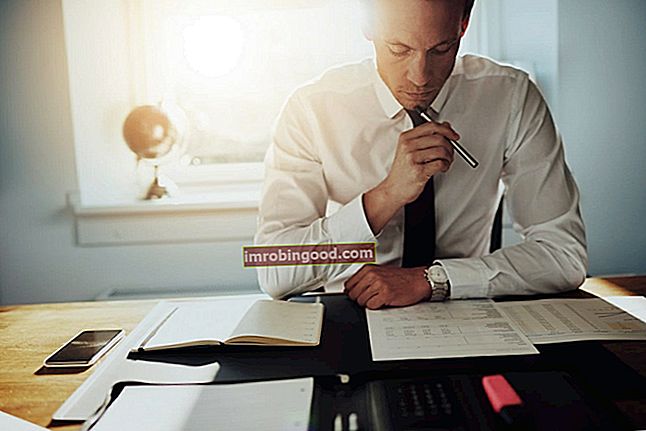Visiems, dirbantiems finansų analitiku. Finansų analitiko darbo aprašymas. Žemiau pateiktame finansų analitiko pareigybės aprašyme pateikiamas tipiškas visų įgūdžių, išsilavinimo ir patirties, reikalingų samdyti analitiko darbą banke, įstaigoje ar korporacijoje, pavyzdys. Atlikite finansinių prognozių, ataskaitų ir veiklos metrikos stebėjimą, analizuokite finansinius duomenis, kurkite finansinius modelius, gali būti naudinga į „Excel“ skaičiuoklę įterpti esamą laiką ir datą. Šiame vadove bus išsiaiškinta, kaip veikia „Excel“ dabartinė datos ir laiko funkcija, ir apibūdinamos situacijos, kuriose tai bus naudinga analizuojant.
„Excel“ dabartinės datos ir laiko formulės (dinaminės)
Yra dvi formulės. Pagrindinės „Excel“ formulės Pagrindinių „Excel“ formulių įvaldymas yra labai svarbus pradedantiesiems, norintiems mokėti atlikti finansinę analizę. Atliekant duomenų analizę, „Microsoft Excel“ yra laikoma standartine programine įranga. „Microsoft“ skaičiuoklių programa taip pat yra viena iš labiausiai mėgstamų naudoti investicinių bankininkų programinės įrangos, atsižvelgiant į tai, kokio tipo informaciją norite įterpti į savo skaičiuoklę. Pastaba: tai yra dinaminės formulės, kurios bus atnaujintos, kai tik atidaroma skaičiuoklė.
Dabartinė datos formulė:
= ŠIANDIEN ()
Dabartinio laiko formulė:
= DABAR ()
„Excel“ dabartinės datos ir laiko pavyzdys
Pažvelkime į tikrą „Excel“ skaičiuoklės pavyzdį, kaip veikia šios dvi formulės. Žemiau pateiktoje ekrano kopijoje galite aiškiai pamatyti, kaip kiekvienas veikia ir kokia yra atitinkama išvestis. Pvz., Jei formulės kūrimo metu 2018 m. Gegužės 24 d. 13:36 val., Tada skaičiuoklėje pasirodys ši informacija. PASTABA: „Excel“ naudoja 24 valandų laikrodį, kai pateikia laiką.

Kaip matote, į = TODAY () formulę įtraukiama tik diena, mėnuo ir metai. Funkcija = DABAR () rodo daugiau informacijos, rodančią dieną, mėnesį, metus, valandą ir minutes (naudojant 24 valandų laikrodį).
„Excel“ dabartinės datos ir laiko formulės (statinės)
Ne visada galite norėti, kad failo skaičiai būtų atnaujinami kiekvieną kartą, kai atidarote failą. Tokiu atveju turėtumėte įterpti statinę formulių versiją.
Statinės formulės yra:
- „Ctrl +;“ - įterpia datą („Windows“)
- „Ctrl + Shift +;“ - įterpia datą ir laiką („Windows“)
- „COMMAND +;“ („Mac“)
Kodėl verta įterpti dabartinę datą ir laiką į „Excel“?
Yra daugybė priežasčių, kodėl galite rodyti dabartinę datą ir laiką „Excel“. Tarkime, kad norite, kad vartotojai matytų dabartinį laiką ant viršelio kiekvieną kartą, kai atspausdinsite finansinį modelį.
Priežastys įtraukti laiką ir datą apima:
- Veiklos žurnalo kūrimas
- Ant viršelio
- Spausdinant dokumentą
- Versijų valdymui
- Rodant laiko atžvilgiu svarbią informaciją
- Diskontuojant pinigų srautus į dabartinį (grynoji dabartinė vertė grynoji dabartinė vertė (NPV) grynoji dabartinė vertė (NPV) yra visų būsimų pinigų srautų (teigiamų ir neigiamų) vertė per visą investicijos, diskontuotos iki šiol, gyvavimo laiką. NPV analizė yra savaiminio vertinimo forma ir yra plačiai naudojama finansų ir apskaitos srityse nustatant verslo vertę, investicijų saugumą ir XNPV funkciją. XNPV funkcija „Excel“ XNPV funkcija „Excel“ turėtų būti naudojama per įprastą NPV funkciją atliekant finansinį modeliavimą ir vertinimą. analizė, siekiant užtikrinti tikslumą ir tikslumą. XNPV formulėje naudojamos konkrečios datos, atitinkančios kiekvieną pinigų srautą, diskontuojamą serijoje. Sužinokite žingsnis po žingsnio šiame vadove su pavyzdžiais ir sceenshots)
Kaip pakeisti datos ir laiko formatavimą
Galbūt norėsite pakeisti skaičiuoklėje rodomos datos ar laiko formatą. Norėdami tai padaryti, paspauskite F1 (arba dešiniuoju pelės mygtuku spustelėkite langelį ir spustelėkite Formatuoti langelius). Kai pamatysite langelį Formatuoti langelius, galite spustelėti Skaičius ir pasirinkti datą arba laiką ir pasirinkti formatą, kurį norite rodyti savo skaičiuoklėje.
Finansinio modeliavimo programos
„Excel“ dabartinio laiko ir datos funkcija yra labai naudinga atliekant finansinę analizę, nes laikas yra kritinis finansinio modeliavimo veiksnys. Kas yra finansinis modeliavimas Finansinis modeliavimas atliekamas „Excel“, siekiant prognozuoti įmonės finansinę veiklą. Apžvalga, kas yra finansinis modeliavimas, kaip ir kodėl sukurti modelį. ir vertinimas. Svarbiausias būdas yra diskontuoti pinigų srautus ir užtikrinti, kad grynoji dabartinė vertės data būtų teisinga. Atsižvelgiant į atliekamą analizę, galbūt norėsite naudoti statinę arba dinaminę šiame straipsnyje pateiktų formulių versiją.

Vaizdas iš Finansų finansinio modeliavimo kursų.
Papildomi resursai
Dėkojame, kad perskaitėte Finansų vadovą apie dabartinės datos ir laiko įterpimą į „Excel“. Norėdami tęsti savo, kaip pasaulinės klasės finansų analitiko, plėtrą, šie papildomi finansų ištekliai bus naudingi:
- „Excel for Finance“ „Excel for Finance“ Šiame „Excel for Finance“ vadove bus išmokytos 10 populiariausių formulių ir funkcijų, kurias turite žinoti, kad būtumėte puikus „Excel“ finansų analitikas. Šiame vadove yra pavyzdžių, ekrano kopijų ir nuoseklios instrukcijos. Pabaigoje atsisiųskite nemokamą „Excel“ šabloną, kuriame yra visos finansinės funkcijos, aptartos mokymo programoje
- „Excel“ spartieji klavišai kompiuteriams ir „Mac“ „Excel“ spartieji klavišai „PC Mac“ „Excel“ spartieji klavišai - svarbiausių ir dažniausiai naudojamų „MS Excel“ nuorodų sąrašas, skirtas kompiuterių ir „Mac“ vartotojams, finansams, apskaitos profesijoms. Spartieji klavišai pagreitina jūsų modeliavimo įgūdžius ir sutaupo laiko. Sužinokite apie redagavimą, formatavimą, naršymą, juostelę, specialųjį įklijavimą, manipuliavimą duomenimis, formulių ir langelių redagavimą ir kitus trumpinius
- „Excel“ funkcijų sąrašas Funkcijų sąrašas svarbiausių finansų analitikų „Excel“ funkcijų. Šis apgaulingas lapas apima 100 funkcijų, kurias būtina žinoti kaip „Excel“ analitiką
- Išplėstiniai „Excel“ mokymo kursai